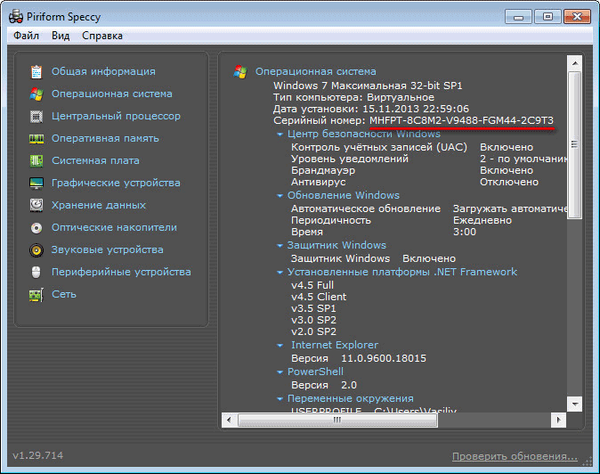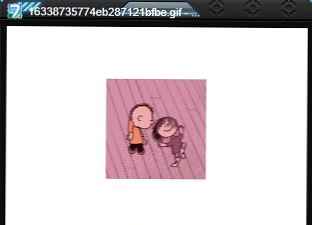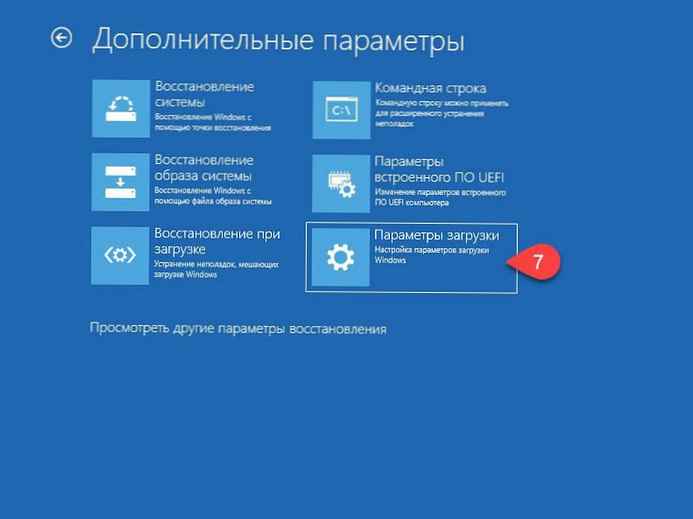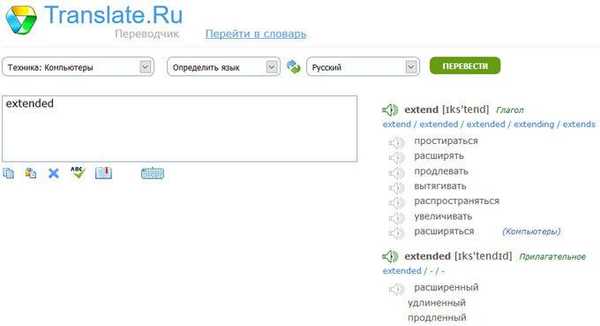В тази статия ще разгледаме начините за възстановяване или промяна на асоциациите на файлове в Windows. Асоциацията на файлове е картографиране на тип файл към конкретно приложение, с което се стартира даден файл за извършване на действие.
Например, след като щракнете върху изпълним файл "EXE", програмата ще започне, след като щракнете върху файла във формат "jpeg", файлът ще се отвори в програмата, която има картографиране с този тип файл.
Съдържание:- Промяна на асоциации на файлове с помощта на отворено с
- Картографиране на типа на файла
- Възстановяване на файлови асоциации в Kaspersky Cleaner
- Възстановяване на свързването на файлове в AVZ
- Факс за свързване на файлове
- Възстановяване на асоциация на Windows с помощта на файлове в системния регистър
- Възстановяване на файловата асоциация на Windows 7
- Възстановете Windows 8 и Windows 8.1 файлови асоциации
- Възстановяване на файловата асоциация на Windows 10
- Възстановете асоциациите на файлове в Windows 10 със системен инструмент
- Изводи на статията
Понякога на компютър има нарушение на свързването на файлове, което се случва поради грешен избор на потребителя или в резултат на злонамерен софтуер.
Ако направите грешен избор, потребителят няма да може да отвори файл от този тип на своя компютър, поради факта, че програмата е избрана погрешка и не поддържа отварящи файлове от този тип. Освен това има доста сериозни случаи, когато поради неправилно съвпадение на типовете файлове работата на компютъра е парализирана.
След като щракнете върху прекия път, програмата не започва да отваря файлове от този тип, вместо това се отваря друг, който не може да отвори желания файл или нищо не се случва на компютъра.
Изходът от тази ситуация е да промените асоциацията за файлове от този тип. Има два решения на проблема: промяна на асоциацията за определен файл от този тип (подходящ за обикновени файлове) или нулиране на асоциацията до настройките по подразбиране в Windows, използване на програми или чрез извършване на промени в системния регистър.
В първия случай, за да възстановите правилната асоциация, промяната ще засегне само файла от този тип. Във втория случай всички асоциации на файлове по подразбиране ще бъдат променени, файловите асоциации ще бъдат същите като на новоинсталирания Windows.
Промяна на асоциации на файлове с помощта на отворено с
Можете да промените свързването на файлове с помощта на инструментите на операционната система. След като щракнете върху файла, изберете „Отваряне с“ в контекстното меню и след това кликнете върху „Изберете друго приложение“ в падащия списък..
В прозореца, който се отваря, се задава въпросът: "Как искате да отворите този файл?". Операционната система Windows ще ви предложи програми, подходящи според нея за отваряне на файл от този тип. В Windows 7 тези прозорци изглеждат малко по-различно..

Моля, обърнете внимание, че изборът на система не винаги е правилният. Ето защо, ако не знаете кое приложение трябва да отвори файл от този тип, махнете отметката от квадратчето до „Винаги използвайте това приложение, за да отворите. *** файлове“. По този начин, емпирично, можете да изберете правилната програма. Следващия път активирайте този елемент, за да отворите автоматично файл от този тип.
Възможно е в предложения списък на програмите да няма подходящ вариант. За да търсите желаната програма, кликнете върху връзката „Още приложения“. След това в прозореца на Explorer намерете необходимата програма на вашия компютър.
Картографиране на типа на файла
Ще покажа този метод на примера на Windows 10 (в други версии на Windows подобен алгоритъм на действия). Отидете в менюто "Старт", след това "Всички приложения", "Помощни програми", "Програми по подразбиране". В прозореца „Програми по подразбиране“ кликнете върху връзката „Картографиране на типове файлове или протоколи с конкретни програми“.
След това в прозореца "Конфигуриране на картографиране", за да възстановите правилната асоциация, изберете желания тип файл и след това щракнете върху бутона "Промяна на програмата ...".

В прозореца, който се отваря, те задават въпроса: „Как искате да отворите този файл сега?“, Изберете друго приложение.
Ако асоциациите на изпълними файлове (exe файлове), папки, преки пътища (lnk файлове), регистър файлове (reg файлове) и т.н. са нарушени, описаните по-горе методи няма да помогнат. Можете да възстановите файловите асоциации до подразбиране в Windows с помощта на специални програми.
Възстановяване на файлови асоциации в Kaspersky Cleaner
В безплатното приложение Kaspersky Cleaner има раздел "Възстановяване на системните настройки". След отваряне на раздела, изберете да коригирате асоциацията на файлове, вижте всички параметри: „Важни проблеми“, „Умерени проблеми“, „Незначителни проблеми“, проверете необходимите елементи и след това започнете възстановяване на системните настройки.

Прочетете повече за използването на Kaspersky Cleaner тук..
Възстановяване на свързването на файлове в AVZ
В антивирусната програма AVZ можете да възстановите асоциации на някои типове файлове.
Може да се интересувате също от:- 7 начина да разберете вашия продуктов ключ за Windows
- Как да преминете от 32-битова към 64-битова версия на Windows
Стартирайте програмата AVZ, отидете в менюто "Файл", изберете елемента "Възстановяване на системата" в контекстното меню. В прозореца „Възстановяване на системните настройки“ поставете отметка в квадратчето „Възстановяване на параметрите за стартиране за .exe, .com, .pif файлове“ и след това кликнете върху бутона „Извършване на маркирани действия“.

Факс за свързване на файлове
Freeware File Association Fixer v2 поправя асоциации на файлове в Windows 10, Windows 8.1, Windows 8, Windows 7 на 32-битови и 64-битови системи. Изтеглете архива с програмата на вашия компютър и след това разархивирайте архива. Стартирайте приложението File Association Fixer от файла на съответната битова дълбочина на инсталираната на компютъра операционна система.
Файл Асоциация Fixer изтеглянеСлед стартиране на програмата File Association Fixer, в главния прозорец кликнете върху връзката "Fix Files". Това ще отвори прозореца "Изберете асоциацията за поправяне". Изберете желаните файлови разширения, за да възстановите настройките по подразбиране, след което щракнете върху бутона „Поправете избраните“.

Други безплатни програми: Отваряне с (на руски), Отмяна на типовете файлове, промяна или възстановяване на асоциации на файлове в Windows 7 (оттогава програмите не са актуализирани).
Възстановяване на асоциация на Windows с помощта на файлове в системния регистър
За да възстановите файловите асоциации по подразбиране в Windows, можете да използвате готови файлове на системния регистър. След стартиране на .reg файла и извършване на действието, общи файлови асоциации ще бъдат фиксирани.
За да стартирате файловете в системния регистър, използвайте следната процедура:
- Разархивирайте zip архива.
- Маркирайте желания файл на системния регистър.
- Стартирайте файла на системния регистър като администратор (щракнете двукратно върху файла с левия бутон на мишката или след като щракнете с десния бутон върху файла, изберете "Сливане" в контекстното меню).
- Рестартирайте компютъра си.
Възстановяване на файловата асоциация на Windows 7
Изтеглете ZIP архива на вашия компютър. В архива ще намерите две папки: в една папка има един регистър файл за възстановяване на всички файлови асоциации в Windows 7, в друга папка има отделни файлове в системния регистър за възстановяване на отделни асоциации.
Изтеглете Windows 7 Association RecoveryВъзстановете Windows 8 и Windows 8.1 файлови асоциации
След като изтеглите и разопаковате ZIP архива, в папката ще намерите отделни файлове в системния регистър за фиксиране на файлови асоциации в Windows 8.
Изтеглете Windows 8 Association RecoveryВъзстановяване на файловата асоциация на Windows 10
Изтеглете и разархивирайте ZIP архива. Пуснете отделни файлове в системния регистър от папката, за да възстановите асоциацията по подразбиране в Windows 10.
Изтеглете Windows 10 Association RecoveryВъзстановете асоциациите на файлове в Windows 10 със системен инструмент
Ако свързването на файлове е прекъснато в операционната система Windows 10, тогава използвайки системния инструмент, можете лесно да фиксирате асоциациите на файлове до стойностите по подразбиране.
Отидете в менюто "Старт", изберете "Настройки", след това отидете в прозореца "Система", щракнете върху секцията "Приложения по подразбиране" и след това изберете настройката "Възстановяване на препоръчаните настройки по подразбиране"..
За да нулирате връзката на асоциациите на файлове, кликнете върху бутона "Нулиране".

В този раздел можете да изберете и други опции: „Избор на стандартни приложения за типове файлове“, „Избор на стандартни приложения за протоколи“, „Задаване на стойности по подразбиране за приложението“.
Изводи на статията
Използвайки различни методи, можете да възстановите или промените асоциациите на файлове в операционната система Windows. Ако файловите асоциации са счупени или неправилно избрани, в Windows можете да възстановите файловите асоциации по подразбиране или да промените асоциации, като изберете подходящото приложение.
Свързани публикации:- Как да промените разширението на файла в Windows
- Лупа в Windows 10
- Как се показват разширения на файлове в Windows
- Как да промените буквата на устройството в Windows
- Програма за отстраняване на неизправности за Windows 10